windows系统安装配置nginx环境
一、 nginx软件拷贝
拷贝 nginx文件 到对应的服务目录中 如 E:/service/nginx
nginx文件地址: 链接: https://www.jb51.net/softs/25646.html
二、 在项目盘中创建wwwroot 及 wwwconf
在日常开发的盘中添加 wwwroot 目录 (用于放置站点文件 )
并添加 wwwconf 目录 (用于放置 nginx站点配置)
三 、修改nginx配置文件
找到 E:/service/nginx/conf 目录下的 nginx.conf
在nginx.conf 中http代码块最后一行添加上 include E:/wwwconf/*.conf;
其作用主要是让nginx引入D:/wwwconf中所有的是 .conf 后缀的配置
四、 创建站点
先在E:/wwwconf中添加一个站点配置文件 如: project.com.conf
可以拷贝下面站点配置模板, 需要改的地发有:
server_name 后面的站点url地址 (可以配置多个域名 ,以空格隔开)
set $webRoot 后面的是 站点对应的文件目录
其中的配置如:
server {
listen 80;
server_name www.project.com project.com;
#charset koi8-r;
#access_log logs/host.access.log main;
set $webRoot E:/wwwroot/project.com;
root $webRoot;
autoindex on;
autoindex_exact_size off;
autoindex_localtime on;
location / {
index index.html index.htm;
}
#error_page 404 /404.html;
# redirect server error pages to the static page /50x.html
#
error_page 500 502 503 504 /50x.html;
location = /50x.html {
root html;
}
}
五 、站点映射
找到 C:\WINDOWS\system32\drivers\etc下的hosts文件
添加 一条 127.0.0.1 www.project.com
其作用是访问 www.project.com 地址会重定向到本机地址

六 、nginx脚本配置
如在 E:/service 下创建一个bin目录 用于放置服务脚本
在 E:/service/bin 中创建nginx 服务脚本文件 nginx.bat
以下脚本需要注意如果目录不同则需要改变 脚本中的
==================================================== @echo off rem 当前bat的作用 echo ==================begin======================== cls SET NGINX_PATH=E: SET NGINX_DIR=E:\service\nginx\ color 0a TITLE Nginx 管理程序控制面板 CLS ECHO. ECHO. * Nginx 管理程序 * ECHO. :MENU ECHO. * nginx 进程list * tasklist|findstr /i "nginx.exe" ECHO. ECHO. [1] 启动Nginx ECHO. [2] 关闭Nginx ECHO. [3] 重启Nginx ECHO. [4] 退 出 ECHO. ECHO.请输入选择项目的序号: set /p ID= IF "%id%"=="1" GOTO start IF "%id%"=="2" GOTO stop IF "%id%"=="3" GOTO restart IF "%id%"=="4" EXIT PAUSE :start call :startNginx GOTO MENU :stop call :shutdownNginx GOTO MENU :restart call :shutdownNginx call :startNginx GOTO MENU :shutdownNginx ECHO. ECHO.关闭Nginx...... taskkill /F /IM nginx.exe > nul ECHO.OK,关闭所有nginx 进程 goto :eof :startNginx ECHO. ECHO.启动Nginx...... IF NOT EXIST "%NGINX_DIR%nginx.exe" ECHO "%NGINX_DIR%nginx.exe"不存在 %NGINX_PATH% cd "%NGINX_DIR%" IF EXIST "%NGINX_DIR%nginx.exe" ( echo "start '' nginx.exe" start "" nginx.exe ) ECHO.OK goto :eof
七、加入到脚本到系统环境变量中
配置系统环境变量: https://www.jb51.net/os/win10/663281.html
八、运行效果
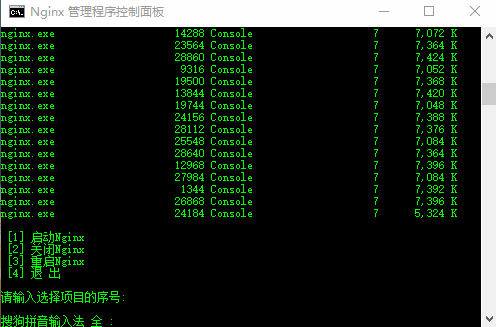
到此这篇关于windows系统安装配置nginx环境的文章就介绍到这了。希望对大家的学习有所帮助,也希望大家多多支持我们。

